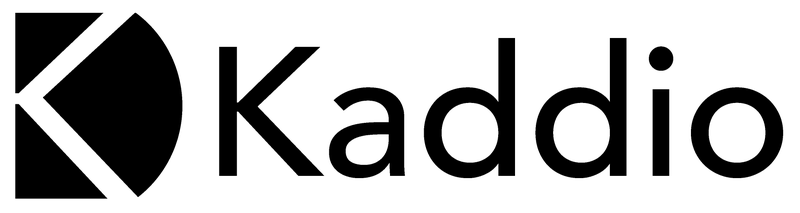Formulär förväxlas ibland med Enkäter. Skillnaden är att Enkäter skickas ut till en grupp och svaren kommer in anonymiserat.
Formulär ingår som funktion i modulen Journal.
Med Formulär kan du skicka frågor till enskilda klienter, till exempel en hälsodeklaration eller skattningsformulär. Du kan skapa egna formulär eller använda kostnadsfria standardformulär från Kaddio Paket.
Skapa eget formulär
Funktionen kräver administratörsrättigheter.
För att skapa ett formulär, gör följande:
- Gå till Inställningar för Journal > Formulär.
- Klicka på Nytt formulär och välj Tomt formulär.
- Namnge formuläret och klicka OK.
- Utforma formuläret så som du vill ha det, se detaljer nedan under Utformning av formulär.
- Klicka på fliken Förhandsvisning för att se hur formuläret kommer att se ut.
- Klicka på fliken Gränser och beräkningar för att ställa in summering, medelvärdesberäkningar och liknande.
- När formuläret är klart, klicka på knappen Publicera i över högra hörnet. Bekräfta med OK.
Nu är formuläret publicerat i listan under Inställningar för Journal > Formulär och kan användas för utskick.
Läs mer om att skicka formulär här-->
Notera: Efter publicering kan du endast ändra textformuleringar i rubriker, frågor och instruktioner. Typ av svar, alternativ och gränser kan inte ändras.
Utformning av formulär
Frågorna i ett formulär sorteras i olika sektioner. En ny sektion motsvarar en ny sida i formuläret. Varje sektion kan ha en titel, en instruktion och frågor.
Frågor kan utformas med följande format för svar:
- Fritext: Svar med längre text.
- Fritext en rad: Svar med en rad text.
- Numeriskt värde: Endast svar med siffror.
- Skala: Svar på skala där du definierar min, max och steglängd.
- Alternativ med numeriskt värde: Klickruta med synligt eller dolt numeriskt värde. Svar kan räknas samman till en summa eller ett medelvärde.
- Flerval: Alternativ där klienten kan markera ett svar.
- Välj flera: Alternativ där klienten kan markera flera svar.
Det går att ställa in om frågor är obligatoriska eller frivilliga.
Villkor för att öppna sektioner
Det går att sätta villkor på en sektion så att sektionen bara öppnas om ett visst svarsalternativ på en viss fråga väljs.
På varje sektion syns vilken fråga som öppnar just den sektionen. Om inget villkor finns är sektionen alltid öppen.
En sektion kan endast ha villkor om att öppnas från en fråga och ett svarsalternativ.
Olika sektioner kan ha samma svarsalternativ som villkor för att de ska öppnas. På ett svarsalternativ går det alltså att välja att det ska öppna flera sektioner.
Det går enbart att sätta villkor för att öppna en sektion på frågetyperna Flerval, Flerval med värde och Välj flera.
För att få fram möjligheten att sätta villkor behöver det finnas en sektion efter den villkorade frågan.
Gränser och beräkningar
Under fliken Gränser och beräkningar kan du ställa in hur resultatet av numeriska svar ska räknas samman. Resultat kan visas som summa eller som medelvärde. Resultat redovisas både per sektion och totalt för hela formuläret. Du kan också ställa olika gränser för tolkning av resultat.
När klienten har fyllt i formuläret visas resultat och gränsberäkningar i en journalanteckning.
Duplicera formulär
Du kan många gånger spara tid genom att duplicera ett existerande formulär:
- Gå Inställningar för Journal > Formulär.
- Klicka på Nytt formulär och välj ett existerande formulär under rubriken Duplicera.
Det duplicerade formuläret hamnar i listan över formulär som ett utkast. Gör eventuella redigeringar och publicera sedan formuläret.
Ladda ner och dela formulär
Det finns färdiga formulär att ladda ner kostnadsfritt från Kaddio Paket. Detta kan vara standardformulär som Kaddio tillhandahåller eller formulär som en annan Kaddio-användare delat med dig. Glöm inte att det nerladdade formuläret behöver publiceras för att kunna användas.
Genom Kaddio Paket kan du även dela formulär med andra organisationer.
Mer information